Après la création d’un modèle et une fois que vous avez vérifié que tous les processus sont valides, le modèle est prêt à être exécuté. Vous pouvez exécuter un modèle pas à pas ou dans son intégralité dans ModelBuilder ou en tant qu’outil de géotraitement dans la fenêtre Geoprocessing (Géotraitement).
Exécuter un modèle dans ModelBuilder
L’exécution d’un modèle dans ModelBuilder consiste à ouvrir le modèle pour le mettre à jour et l’exécuter dans la fenêtre ModelBuilder. Vous pouvez exécuter un seul outil, une séquence d’outils, ou le modèle dans son intégralité.
- Exécuter un seul outil : l’exécution d’un seul outil permet l’exécution d’un seul outil à la fois, pas à pas dans le modèle. Cliquez avec le bouton droit sur l’outil et sélectionnez Run (Exécuter).
- Exécuter une séquence d’outils : l’exécution d’un outil ayant des dépendances avec d’autres outils exécute tous les traitements jusqu’à l’outil (les traitements en amont dans la chaîne prêts à être exécutés s’exécutent également ; les traitements en aval dans la chaîne ne s’exécutent pas). Cliquez avec le bouton droit sur l’outil et sélectionnez Run (Exécuter).
- Exécuter le modèle dans son intégralité : lorsque vous cliquez sur le bouton Run (Exécuter)
 sur le ruban ModelBuilder, tous les outils prêts pour l’exécution s’exécutent l’un après l’autre. Si certains outils ont déjà été exécutés, ils ne le sont pas à nouveau ; le modèle démarre l’exécution par le premier outil qui n’a pas encore été exécuté.
sur le ruban ModelBuilder, tous les outils prêts pour l’exécution s’exécutent l’un après l’autre. Si certains outils ont déjà été exécutés, ils ne le sont pas à nouveau ; le modèle démarre l’exécution par le premier outil qui n’a pas encore été exécuté.Vous pouvez également cliquer avec le bouton droit sur l’élément et choisir Run (Exécuter).
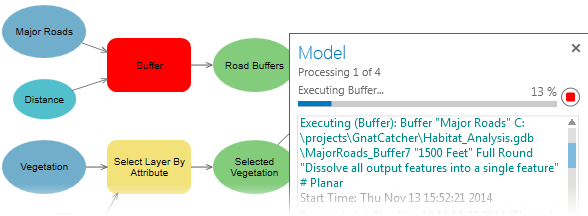
Si vous tentez d’exécuter un traitement de modèle individuel qui n’est pas prêt pour l’exécution (invalide), un message d’avertissement s’affiche informant que le traitement n’est pas prêt pour l’exécution. Si vous tentez d’exécuter le modèle dans son intégralité et qu’il contient des traitements qui ne sont pas prêts pour l’exécution, les traitements prêts pour l’exécution s’exécutent et ceux qui ne sont pas prêts ne s’exécutent pas.
Les messages du modèle s’affichent lorsqu’un modèle est exécuté. Pour annuler un modèle en cours d’exécution, cliquez sur le bouton Cancel (Annuler)  . Vous pouvez rouvrir la fenêtre des messages à l’aide du bouton Open (Ouvrir)
. Vous pouvez rouvrir la fenêtre des messages à l’aide du bouton Open (Ouvrir)  à partir du groupe Messages du ruban ModelBuilder.
à partir du groupe Messages du ruban ModelBuilder.
Un élément d’outil s’affiche en rouge lorsque le traitement est en cours d’exécution et prend la couleur jaune avec une ombre portée une fois l’exécution terminée. Les éléments d’outil restent rouges en cas d’échec de l’outil. Pour examiner les messages d’erreur, cliquez avec le bouton droit sur l’outil ayant échoué et sélectionnez Messages.
Pour exécuter à nouveau l’intégralité du modèle, cliquez sur le bouton Validate (Valider)  dans le groupe Run (Exécuter) du ruban ModelBuilder. Le modèle est alors prêt à être exécuté.
dans le groupe Run (Exécuter) du ruban ModelBuilder. Le modèle est alors prêt à être exécuté.
Remarque :
Les outils exécutés dans ModelBuilder ne sont pas enregistrés dans l’historique de géotraitement de votre projet.
Ajouter à la carte
Lorsque vous exécutez un modèle dans la fenêtre ModelBuilder, vous pouvez ajouter des jeux de données en sortie à une carte en cliquant avec le bouton droit sur une variable de données en sortie et en sélectionnant Add To Display (Ajouter à la carte). Si l’outil a déjà été exécuté, les données sont ajoutées à la carte. Si l’outil n’a pas encore été exécuté, les données sont ajoutées à la carte après l’exécution de l’outil. Pour une gestion facilitée des couches, la sortie est ajoutée sous un groupe de couches ModelBuilder dédié dans la fenêtre Contents (Contenu). Le nom de la couche comprend le nom et la valeur de la variable ModelBuilder.
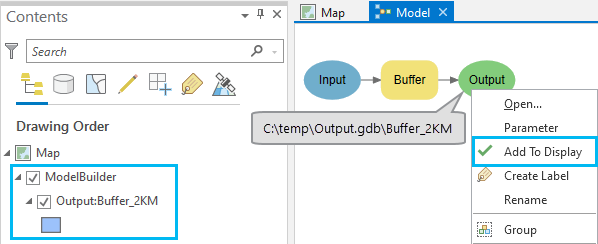
Remarque :
Pour désactiver l’ajout de sorties dans un groupe de couches ModelBuilder, décochez l’option Add output to model group layer (Ajouter une sortie à un groupe de couches de modèle).
Exécuter un modèle en tant qu'outil de géotraitement
Les modèles sont enregistrés en tant qu'outils de géotraitement dans une boîte à outils. Comme pour n’importe quel outil de géotraitement, vous pouvez ouvrir et exécuter un outil de modèle dans la fenêtre Geoprocessing (Géotraitement). Localisez la boîte d’outils dans laquelle le modèle est enregistré et double-cliquez dessus, ou effectuez un clic droit et sélectionnez Open (Ouvrir). Si la vue du modèle est déjà ouverte, vous pouvez aussi ouvrir l’outil du modèle dans la fenêtre Geoprocessing (Géotraitement) en cliquant sur le bouton Open (Ouvrir) dans le groupe Model (Modèle) du ruban ModelBuilder.
Les variables définies comme paramètres de modèle dans ModelBuilder s’affichent dans la boîte de dialogue de l’outil pour que vous puissiez indiquer des jeux de données et des valeurs en entrée et en sortie. L’étiquette du paramètre de l’outil est identique au nom de la variable de modèle, et la valeur par défaut dans le paramètre est la même que la valeur de la variable de modèle. Vous pouvez contrôler l’ordre des paramètres de l’outil, ainsi que les propriétés de paramètre telles que les filtres, les dépendances et les catégories dans les propriétés du modèle.
Remarque :
Une fois l’outil de modèle exécuté, seules les sorties du modèle définies comme paramètres de modèle sont ajoutées à la carte.
Remarque :
Une entrée correspondant à l’outil de modèle est ajoutée à l’historique de géotraitement. Les outils individuels exécutés dans l’outil de modèle ne sont pas ajoutés à l’historique de géotraitement.
Vous avez un commentaire à formuler concernant cette rubrique ?